Как сохранить страницу с интернета на компьютер?
- Категория: Браузер
- – Автор: Игорь (Администратор)
 В рамках данной статьи для начинающих пользователей, я расскажу вам о том, как сохранить страницу с интернета на компьютер, а так же о связанных с этим процессом нюансах.
В рамках данной статьи для начинающих пользователей, я расскажу вам о том, как сохранить страницу с интернета на компьютер, а так же о связанных с этим процессом нюансах.
Когда вы блуждаете по интернету, то так или иначе наталкиваетесь на полезные статьи, которые хотелось бы сохранить. Некоторые предпочитают держать открытые вкладки, кто-то вручную копирует текст, кто-то использует закладки. Однако, у каждого из этих методов есть свои минусы. Вкладки и закладки не помогут в случае, если текст статьи будет подкорректирован или же вообще веб-страницы больше не будет на сайте. При ручном копировании всегда будут проблемы с форматированием, появлением "кракозябр" в документах и с прочими неприятностями.
Поэтому далее я рассмотрю как с помощью стандартной возможности браузеров сохранить страницу из интернета к себе на компьютер.
Примечание: Кстати, в статье PrintFriendly как распечатать страницу из интернета (на сайте) представлен сервис, который позволяет печатать и генерировать PDF-файл с содержимым интернет страницы без лишних блоков (очень удобная штука).
На самом деле все очень просто. Дело в том, что практически любой браузер (включая Opera, Google Chrome, Firefox, Internet Explorer и прочие), это умеет по умолчанию. И вот сама инструкция:
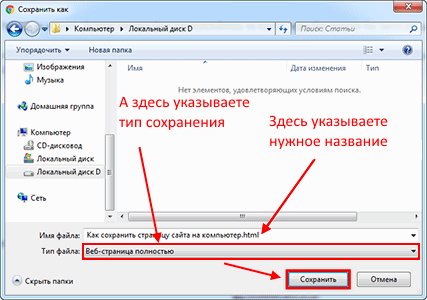
1. Откройте в браузере нужную страницу или нажмите сочетание клавиш "Ctrl + S" и перейдите к пункту 4 инструкции
2. Щелкните правой кнопкой мыши по пустому месту на необходимой веб-странице
3. В появившемся меню выберите пункт "Сохранить как..."
4. Откроется окно, как показано на рисунке выше, где можно выбрать место для сохранения, указать имя файла, а так же выбрать "Тип файла" (на самом деле это формат сохранения информации).
Чуть заострю внимание на последнем. Дело в том, что каждая веб-страница представляет собой HTML-документ, в котором в специальном виде присутствует не только текст статьи, но и ссылки на необходимые файлы со стилями и скриптами для корректно отображения веб-странички. Соответственно, вы можете сохранить либо только документ, выбрав "Веб-страница, только HTML", либо сохранить документ и все необходимые файлы в отдельном каталоге (кстати, каталог будет называться точно так же, как и сохраненная страничка и располагаться в той же директории), выбрав пункт "Веб-страница полностью".
Примечание: В зависимости от браузера названия могут быть разными у списка "Тип файлов", но они весьма похожи.
5. Теперь, необходимо нажать только кнопку "Сохранить", после чего страничка сохранится у вас на диске.
Стоит отметить, что полученный файл можно открывать в любом браузере и файл так же будет открываться двойным щелчком мыши. Кроме того, в случае полного сохранения, страничка будет нормально отображаться даже без наличия доступа в интернет.
В рамках данной статьи, вы узнали как сохранить странички из интернета к себе на компьютер компьютер, а так же узнали какие есть нюансы и как полученный файл потом открывать.
-
Что такое браузер? Какие есть популярные браузеры и немного истории. Браузер

-
Как очистить кэш в Яндекс браузере Браузер

-
Как удалить браузер Амиго с компьютера полностью? Браузер

-
Режим инкогнито в яндекс браузере Браузер

-
Как вернуть закрытую вкладку в браузере? Браузер

-
Зачем обычному пользователю несколько браузеров? Браузер

-
Как включить турбо режим в Опере (Opera)? Браузер

-
Как посмотреть сохраненные пароли в Яндекс браузере? Браузер

-
Как сделать Яндекс браузером по умолчанию? Браузер

-
Как удалить историю в Мозиле (Mozilla Firefox)? Браузер





